WPS文字怎么对字符加上圆圈或方框?
来源:网络收集 点击: 时间:2024-05-02【导读】:
使用WPS文字来排版,我们会对标题进行一定的格式设定,让他更加明显与突出,可以考虑对字符加上圆圈或方框显示。那么问题来了:WPS文字怎么对字符加上圆圈或方框?工具/原料more电脑 系统:WIN7WPS文字 版本:WPS2019个人版方法/步骤1/7分步阅读 2/7
2/7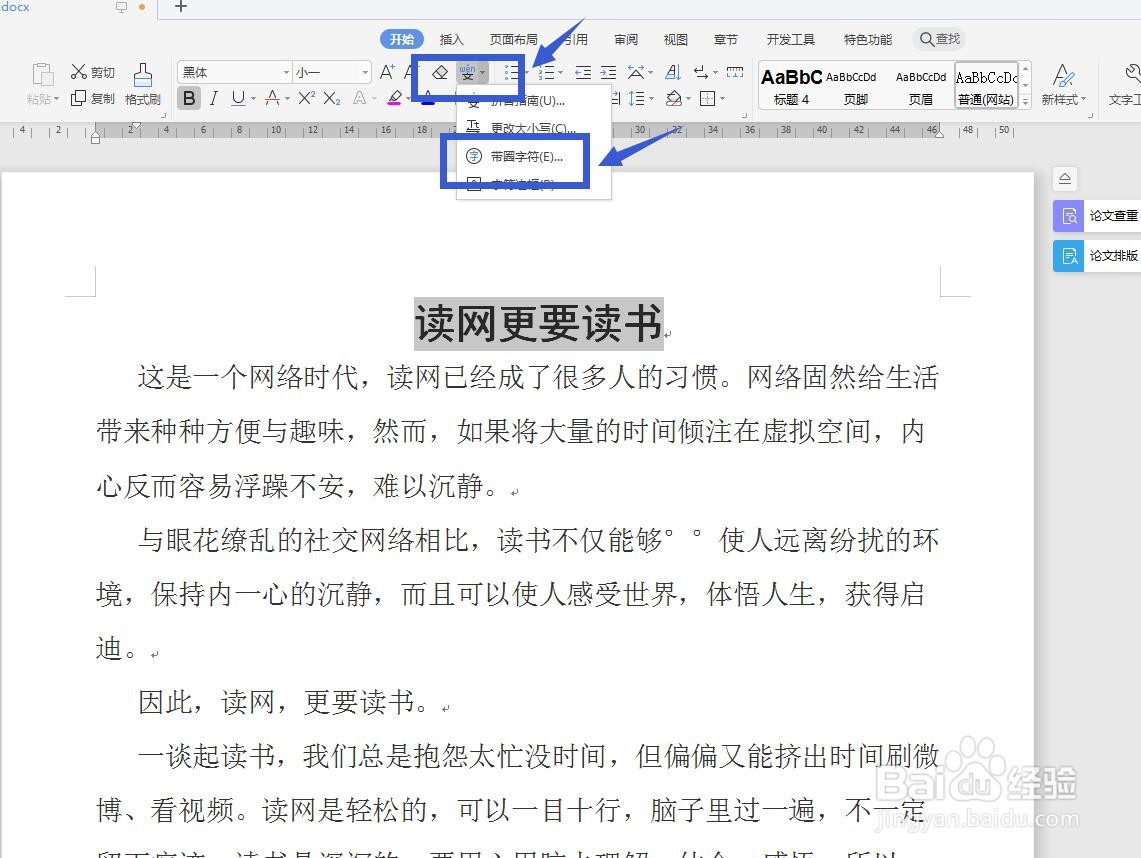 3/7
3/7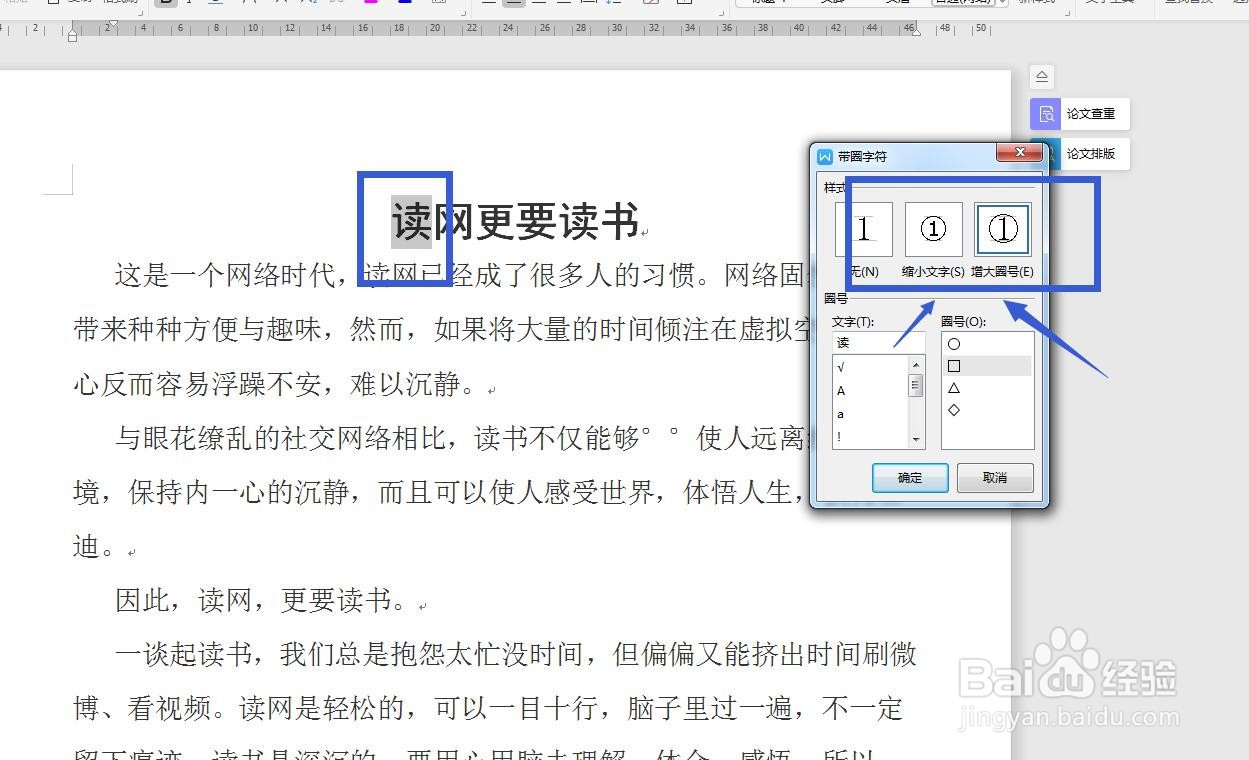 4/7
4/7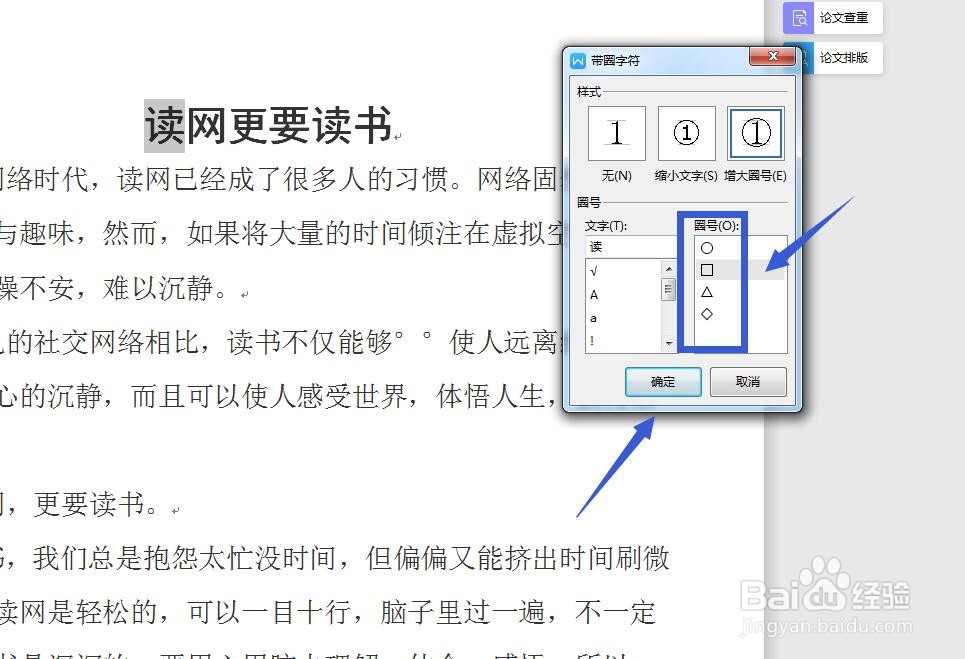 5/7
5/7 6/7
6/7 7/7
7/7 注意事项
注意事项
打开软件,新建文件
将WPS软件打开,选择文字部分,然后新建一个文件,我直接输入一些文字示范一下。
 2/7
2/7带圈字符
在开始选项卡下的功能区,有一个文字加拼音的图标,点击一下可以选择带圈字符。
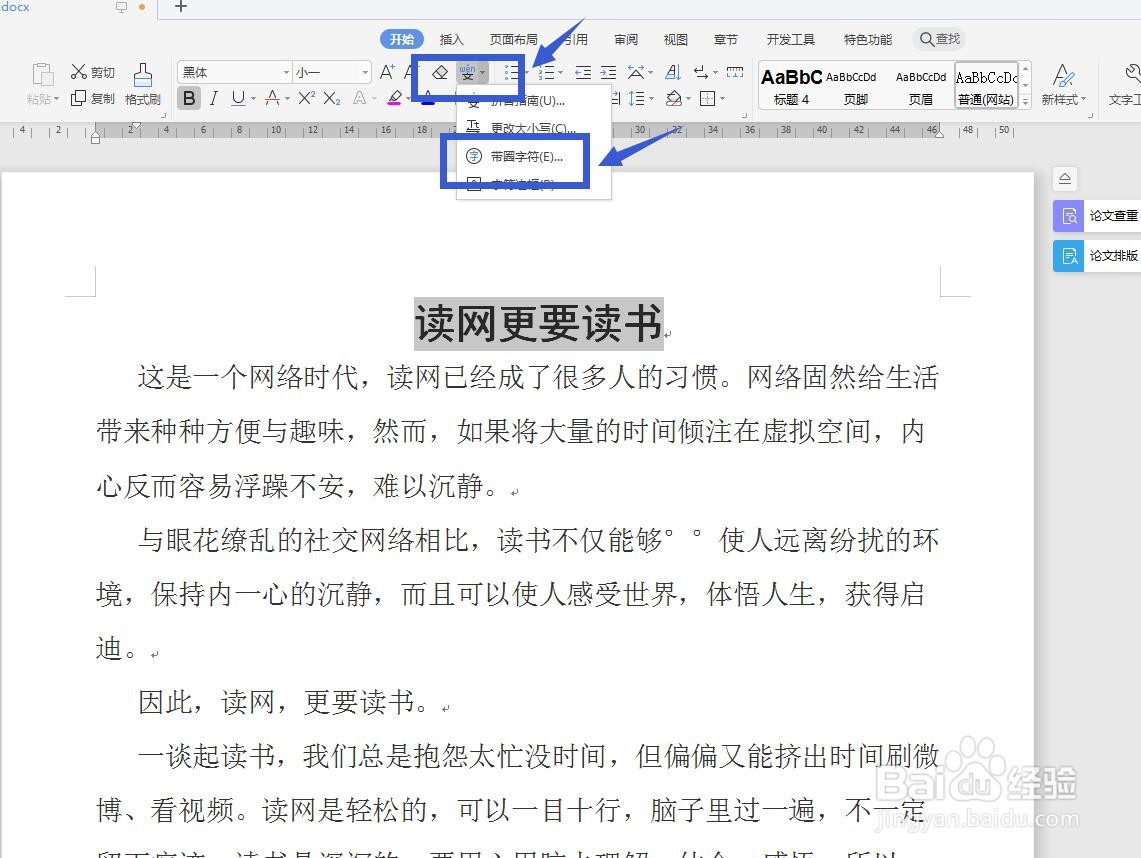 3/7
3/7缩小文字、增大圈号
我首先框选一种一个文字,然后选择带圈字符,有缩小文字,增大圈号两个选项,选择一种。
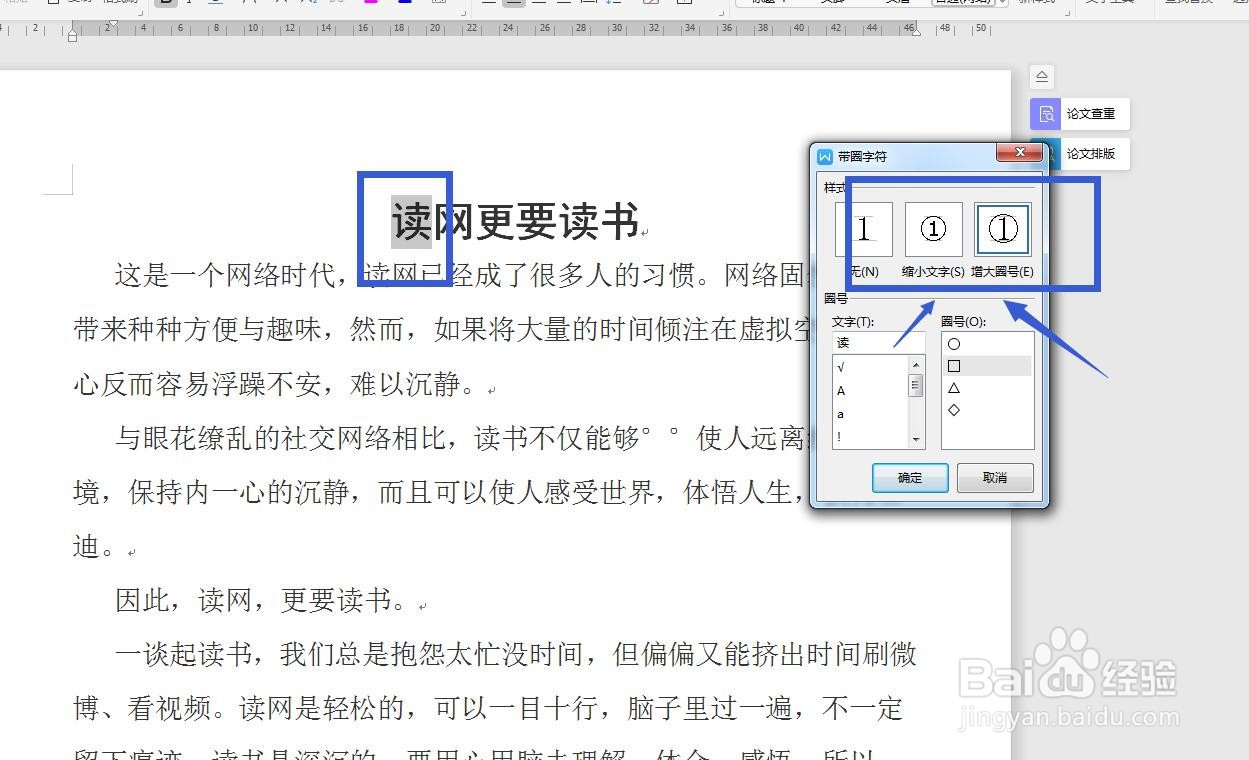 4/7
4/7圈号的类型
在类型这里我们可以自己选择,有圆圈、方框、三角、菱形,选择其中一种进行设置。
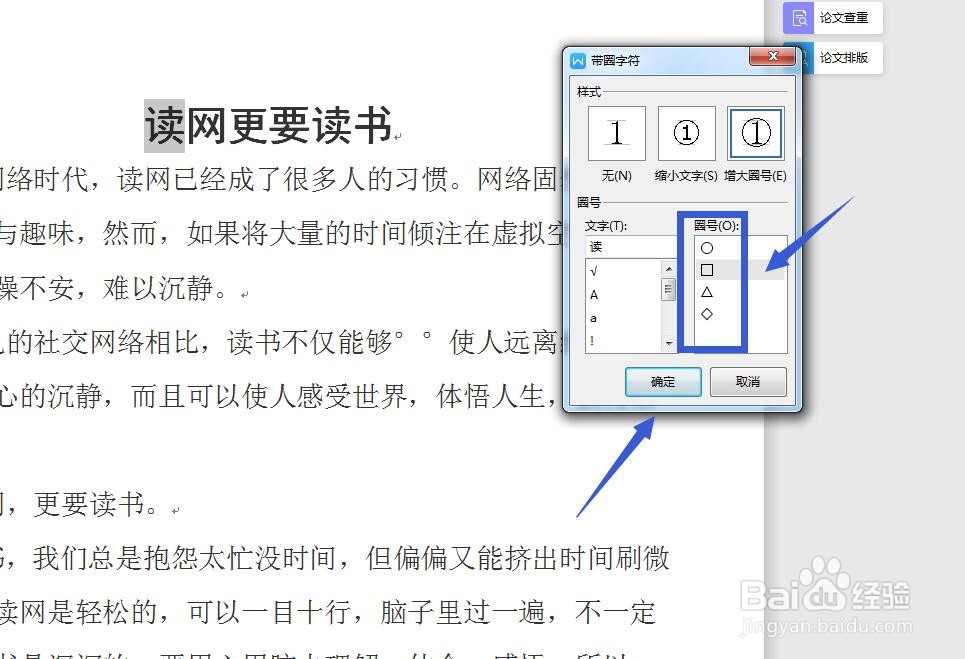 5/7
5/7查看效果
我选择了一个方框,点击确定可以看到效果,在文字的外侧添加了一个方框,字号没有变化,方框显得大了。
 6/7
6/7设置不同的类型
我们可以对每个文字都设置为不同的类型,比如有方框有圆圈,还可以让文字有一个大小的变化。
 7/7
7/7间距配合使用
设置完成,我们可以将文字的间距加宽一点,可以打开字符间距面板,将间距加宽,输入数值进行查看。
 注意事项
注意事项可以节省很多时间,找到方法很重要
如果您喜欢这篇文字,就点个赞吧
WPS文字版权声明:
1、本文系转载,版权归原作者所有,旨在传递信息,不代表看本站的观点和立场。
2、本站仅提供信息发布平台,不承担相关法律责任。
3、若侵犯您的版权或隐私,请联系本站管理员删除。
4、文章链接:http://www.1haoku.cn/art_655829.html
上一篇:oppo防误触如何设置
下一篇:电脑安全模式怎么还原系统
 订阅
订阅